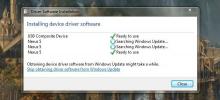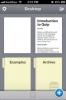Kako iskoristiti Google Nexus 4 i instalirati ClockworkMod Recovery
I upravo tako, ukorijenili smo Nexus 4! Trčanje Android 4.2 Jelly Bean, Najnoviji Googleov Nexusov uređaj kompanije LG počeo je udarati po policama u SAD-u i Velikoj Britaniji, ali ostali dijelovi svijeta još uvijek drže željne obožavatelja koji se još trebaju uključiti u ovaj uređaj. Srećom - kao što je slučaj sa svim Nexusom - budući korisnici sada ne mogu samo korijeniti svoj Nexus 4, već će na njega instalirati i ClockworkMod oporavak, čim se na njega uključe. Nakon što vam je već donio pregled novih značajki Androida 4.2 Jelly Bean, pristup korijenu će vam još više zabaviti. Pitate se zašto biste trebali korijeniti? Pogledajte naš vodič na 10 najboljih razloga za pokretanje vašeg Android uređaja. Spremni ste za pokretanje i instaliranje ClockworkMod? Pročitajte detaljne upute.

Ažuriraj: sve u jednom Alat Nexus 4 je sada dostupan. Omogućuje korijen jednim klikom, otključavanje dizača, jednostavnu instalaciju ADB / fastboot pogonitelja, izradu sigurnosnih kopija i još mnogo toga. Međutim, od ovog pisanja ne dopušta bljesak ClockworkMod oporavku.
Ovdje ćemo pružiti dvije različite metode za ukorjenjivanje Nexusa 4:
- Upotreba ClockworkMod oporavka za flash zip datoteku koja sadrži root datoteke.
- Dizanje s nesigurnom boot slikom i ručni prijenos korijenskih datoteka na uređaj putem ADB-a.
Nepotrebno je reći da će ukorijenjenje pomoću prilagođenog oporavka biti najlakši i najsigurniji način. Uz to, pružit ćemo upute za bljesak ClockworkMod oporavka.
Odricanje: Slijedite ovaj vodič na vlastiti rizik. AddictiveTips neće biti odgovoran ako se vaš uređaj tijekom postupka ošteti ili opeka.
zahtjevi
- Nexus 4 s otključanim uređajem za podizanje sustava. Za upute o otključavanju uređaja za pokretanje, pogledajte naše Android vodič za otključavanje pokretača.
- ADB s fastbootom instaliranim na vašem sustavu. Trebali biste vidjeti naš vodič na što je ADB i kako to instalirati.
- Provjerite je li ispravljanje programa Android omogućeno u Postavke> Opcije za razvojne programere. Ne možete pronaći opcije za razvojne programere? Evo kako možete pokaži mogućnosti razvojnog programera u Androidu 4.2.
- ClockworkMod oporavak (Preuzmite najnoviji oporavak dodira za Google Nexus 4)
- SuperSU paket s Busyboxom (Potrebno samo za ClockworkMod Recovery metoda)
- Nesigurna boot.img i Root datoteke (Potrebno samo za nesigurnu metodu boot.img)
- Izvorni boot.img i izvorni oporavak (Potrebno samo za obnavljanje)
Za sljedeće korake koji uključuju naredbe pretpostavit ćemo da ste preuzeli potrebne datoteke u mapu C: \ Nexus. Ako za tu svrhu koristite neki drugi direktorij, promijenite ga u naredbama.
Uzmi sigurnosnu kopiju (toplo preporučljivo)
Uvijek je bolje nego žaliti, zato je najbolje pokupiti sigurnosnu kopiju prije nego što nastavite. Učiniti tako:
- Preuzmite ClockworkMod sliku za oporavak s gore navedene veze i preimenujte je u recovery.img
- Ako ćete upotrijebiti dolje navedenu metodu za oporavak, sada bi bilo dobro vrijeme za preuzimanje 'SuperSU paket s Busyboxom' s gornje veze i kopirajte ga na SD interni telefon kartica.
- Ponovo pokrenite telefon u način brzog pokretanja tako što ćete ga isključiti, a zatim pritisnite i držite tipke za smanjivanje glasnoće i napajanja.
- Povežite uređaj s računalom putem USB-a.
- Otvorite prozor naredbenog retka i unesite sljedeće naredbe da provjerite funkcionira li oporavak ili ne (pokreće se u oporavku bez da trepće):
cd c: \ Nexus. fastboot boot recovery.img
- Ako čizme za oporavak budu ispravne, dobro je da krenete. Sada napravite sigurnosnu kopiju iz "sigurnosne kopije i vraćanja".
Ovo bi vam trebalo dati sigurnu točku na koju se možete vratiti u slučaju da nešto pođe po zlu. Također ćemo na kraju ovog vodiča uključiti korake za obnavljanje sigurnosne kopije.
Korijen pomoću ClockworkMod oporavka
Ovo je preporučena metoda za većinu korisnika. Ako ova metoda ne radi za vas ili posebno ne želite koristiti nesigurnu metodu za pokretanje slike, preporučujemo da se držite ove.
- I dalje biste trebali biti u načinu oporavka. Ako ne, uđite u njega pomoću gore navedene metode.
- Idite na "instaliraj zip sdcard"> "odaberite zip sdcard" i odaberite SuperSU zip datoteku.
- Nakon što se datoteka uspješno instalira, ponovno pokrenite uređaj.
Sada možete provjeriti ladicu svoje aplikacije za aplikaciju SuperSU. Ako je tamo, vaš se uređaj uspješno ukorijenio.
Korijen pomoću nesigurnog boot.img
U slučaju da ne želite koristiti ClockworkMod metod oporavka, možete upotrijebiti ovu alternativnu metodu koja uključuje ručno kopiranje potrebnih datoteka na uređaj putem ADB-a, nakon dizanja nesigurne datoteke za pokretanje koji omogućuje potpuni pristup čitanju / pisanju u ADB.
- Ako se trenutno pokrećete u Androidu ili načinu oporavka, ponovno pokrenite uređaj u režimu brzog pokretanja.
- U prozoru naredbenog retka unesite sljedeću naredbu da provjerite hoće li nesigurni boot.img raditi ili ne. (Imajte na umu da naredba ne pokreće trajno boot.img, već će jednostavno pokrenuti uređaj u nju.)
fastboot boot boot.img
Ako se telefon dobro podiže, dobro je otići. Ako se to ne dogodi, slika za podizanje sustava nije radila za vas, trebali biste samo ponovo pokrenuti uređaj i umjesto njega upotrijebiti gornju metodu ClockworkMod.
- Preuzmite korijenske datoteke s gornje veze i izdvojite sadržaj preuzete zip datoteke u istu C: \ Nexus direktoriju.
- Sada upišite sljedeće naredbe jednu po jednu:
adb shell mount -o remount, rw / system adb push su / system / bin / adb push Superuser.apk / system / app / adb push busybox / system / xbin / adb shell chmod 06755 / system / bin / su chmod 0644 /system/app/Superuser.apk chmod 04755 / system / xbin / busybox cd / system / xbin busybox --install / system / xbin / izlaz Izlaz
- Ponovo pokrenite telefon.
Ako sve pođe dobro, sada biste trebali imati korijenski pristup.
Slika nesigurne slike za podizanje sustava (neobavezno)
Bljesak nesigurne slike za pokretanje dat će vam mogućnost pokretanja ADB-a kao korijena i upotrebom 'adb remount' za potpuni pristup čitanju / pisanju za cijeli datotečni sustav vašeg telefona.
- Preporučuje se uzeti sigurnosnu kopiju prije ovog koraka. U tu svrhu koristite gore navedene upute. Ako ste se već ukorijenili, možda biste trebali ponovo napraviti sigurnosnu kopiju kako se ne biste morali ponovo pokretati u slučaju da stvari pođu po zlu i ako morate vratiti sigurnosnu kopiju.
- Provjerite jeste li u režimu brzog pokretanja. Ako niste, vratite se na prethodno opisano.
- Na računalu unesite sljedeće naredbe:
fastboot flash boot boot.img
Sada biste trebali bljeskati nesigurna slika za podizanje. U slučaju da ne radi nakon bljeskanja, jednostavno vratite sigurnosnu kopiju koju ste snimili prije nego što je bljesnete pomoću donjih uputa za vraćanje i stvari bi se trebale vratiti u normalu. U slučaju da vam ClockworkMod sigurnosna kopija ne uspije, uvijek možete ponovno promijeniti sliku dionice čizme pomoću izravne metode obnavljanja koja je navedena u nastavku.
Instalirajte ClockworkMod Recovery (neobavezno)
Ažuriraj: Zvanična i potpuno radna verzija oporavka ClockworkMod je sada dostupna. Ako želite mogućnost instaliranja modova, hakova i ROM-ova koji se mogu fleksibilno oporaviti na vaš uređaj, trebat ćete ga flash. Ako je potreban samo root pristup, ne treba vam.
Da biste pokrenuli najnoviji oporavak ClockworkMod, samo slijedite ove korake:
- Ako to već niste učinili, preuzmite sliku za oporavak ClockworkMod s gornje veze i preimenujte je u recovery.img
- Otvorite naredbeni redak i pomaknite se do mape u koju ste preuzeli sliku za oporavak.
- Ponovo stavite telefon u način brzog pokretanja i unesite sljedeću naredbu:
fastboot flash recovery recovery.img
Sada bi vam trebao biti instaliran ClockworkMod za oporavak i možete ga pokrenuti tako da se podignete u modu brzog pokretanja, odabirom 'načina oporavka' pomoću tipki za glasnoću i pritisnete tipku za uključivanje i uđete u nju.
Obnavljanje sigurnosne kopije (ako nešto nije u redu)
U slučaju da ste ispucali nesigurnu sliku čizme i zabili se u pokretačku jedinicu nakon toga, ili zasuli neslužbeni oporavak i našli se da se ne možete pokrenuti Ako je zabrljate stvari u bilo kojoj naredbi ili jednostavno naiđete na probleme na uređaju nakon što ga ukorijenite, uvijek se možete vratiti u sigurnosnu kopiju uzeo. Učiniti tako:
- Uključite se u oporavak istom metodom koju ste koristili prilikom izrade sigurnosne kopije.
- Idite na "sigurnosno kopiranje i vraćanje" i vratite sigurnosne kopije koje ste uzeli od tamo.
Nakon što se sigurnosna kopija obnovi, stvari će se vratiti u normalu. Stvarno je tako jednostavno.
Izravno vraćanje izvorne slike za pokretanje i / ili obnavljanje
U slučaju da ste bacili nesigurnu sliku čizme i zaglavili u prtljažniku nakon toga, ili treptali neslužbeno oporavak i ako se ne možete dignuti, možete ga vratiti na izvornu sliku za podizanje i / ili oporavak kao na sljedeći način:
- Uključite uređaj u način brzog pokretanja.
- Preuzmite originalnu sliku za pokretanje i / ili originalnu sliku za oporavak s gore navedenih veza i smjestite ih u isti direktorij C: \ Nexus. Obavezno preimenujte prethodno preuzete nesigurne boot.img i / ili recovery.img u nešto drugo, jer su te datoteke nazvane istim.
- U prozoru naredbenog retka unesite odgovarajuću naredbu:
- Da biste vratili izvornu sliku za pokretanje:
fastboot flash boot boot.img
- Da biste vratili izvornu sliku za oporavak:
fastboot flash recovery recovery.img
Ako su oba bljeskala, obojicu možete vratiti pomoću naredbi jedna za drugom.
- Da biste vratili izvornu sliku za pokretanje:
- Ponovno pokrenite uređaj i trebali biste biti dobri.
Za ažuriranja i upite u vezi s metodom boot.img, prijeđite na nit na forumu kod XDA-programera. Za bilo kakve komentare ili probleme u vezi s ručnom metodom ukorjenjivanja putem nesigurne boot.img, prijeđite na ovaj XDA-Developers nit.
Uz to, možda ćete htjeti provjeriti našu zbirku 15 obaveznih aplikacija za svoj ukorijenjeni Android telefon.
Zayed Rehman pridonio ovom postu.
traži
Najnoviji Postovi
Kako postaviti zadani tip USB veze u Androidu 6.0
Ako imate uređaj sa sustavom Android koji ste ažurirali na Android ...
Quip je društveni, suradnički program za obradu teksta za Android i iOS
Većina aplikacija koje nude suradnju na projektu dolaze s nekakvim ...
Ne pauzirajte automatsko isključivanje obavijesti o Androidu tijekom reprodukcije glazbe
Kao audiofil provodim veliki dio vremena slušajući pjesme na svom A...